Satura rādītājs
Telpas troksnis, mikrofona šņākšana, fona ventilatora radītais troksnis - tie visi ir traucējoši, kaitinoši un var padarīt jūsu videoklipus amatieriskus. Diemžēl fona trokšņa ierakstīšana lielākoties ir neizbēgama. Tāpēc tagad jūs meklējat, kā noņemt fona troksni no videoklipiem. Atbilde ir CrumplePop AudioDenoise AI spraudnis.
Uzziniet vairāk par CrumplePop AudioDenoise AI.
AudioDenoise AI ir spraudnis, kas palīdz noņemt fona troksni lietojumprogrammām Final Cut Pro, Premiere Pro, Audition, DaVinci Resolve, Logic Pro un GarageBand. Šis trokšņu novēršanas rīks automātiski identificē un novērš daudzus bieži sastopamos nevēlamā fona trokšņa veidus no videoklipiem un audio failiem.
Cīņa pret fona troksni
No fona trokšņiem ir grūti izvairīties. Lielākoties mēs nevaram kontrolēt vidi, kurā ierakstām video. Lai gan var palīdzēt skaņas izolācija un skaņas apstrāde, ārpus ierakstu studijām tie ir reti sastopami. Tā vietā jūs viegli varat nonākt situācijā, kad ārā darbojas kravas automašīna, mikrofona tuvumā ir dators vai intervijas vidū ieslēdzas ventilators.nenovēršamas situācijas var ātri pārvērst jūsu videoklipus no saistošiem par traucējošiem.

Ir veidi, kā izvairīties no ierakstīšanas trokšņainā vidē. Īpaši svarīgi ir izvēlēties piemērotu telpu. Ierakstot vispirms vajadzētu ieklausīties, kā telpā skan skaņa. Vai dzirdat apkures vai dzesēšanas sistēmu? Tad pārliecinieties, ka tā ir izslēgta. Vai ārā ir cilvēki, kas trokšņo? Lūdziet viņus būt klusāk. Vai austiņās dzirdat datora ventilatoru vai motora rūkoņu?noskaidrojiet, kas rada skaņu, un pēc tam atvienojiet to no tīkla.
Lai gan ierakstīšanas laikā varat izmēģināt visas šīs metodes, un audioierakstā joprojām būs fona troksnis.
Pēcapstrādes procesā ir virkne ātru risinājumu. Piemēram, daži pievieno fona mūziku vai izveido skaņas celiņu ar skaņas efektiem, lai nosegtu trokšņus. Savukārt citi vispār reti izmanto laukā ierakstītu skaņu.
Tomēr abas metodes zaudē vides raksturu. Ierakstītajai telpai ir savas īpašības, kuras jūs, iespējams, vēlaties iekļaut savā videoklipā. Izmantojot spraudni ar audio nolīdzināšanas funkciju, piemēram, AudioDenoise AI, varat samazināt troksni un pielāgot, cik daudz vides vēlaties iekļaut.
Lai gan jūs nevēlaties, lai apkārtējais troksnis vai telpas tonis būtu galvenais, saglabājot dažas telpas īpašības, varat palīdzēt skatītājam labāk saprast, kur tie tika ierakstīti.
Kāpēc man vajadzētu izmantot AudioDenoise AI trokšņu samazināšanai
- Ātra un vienkārša profesionāla audio atskaņošana Neesat profesionāls audioinženieris vai video redaktors? Nav problēmu. Ar dažiem vienkāršiem soļiem ātri iegūstiet profesionāli tīru skaņu.
- Darbojas ar jūsu iecienītāko rediģēšanas programmatūru AudioDenoise AI palīdz novērst fona trokšņus lietojumprogrammās Final Cut Pro, Premiere Pro, Audition, Logic Pro un GarageBand.
- ietaupa laiku rediģēšanai Laiks ir viss. Strādājot ar saspringtu laika grafiku, ir daudz citu lietu, par kurām jāuztraucas, nevis fona trokšņi. AudioDenoise AI ietaupa jūsu laiku un ļauj jums atgriezties pie tā, kas patiešām ir svarīgi.
- Vairāk nekā tikai trokšņu vārti AudioDenoise AI novērš fona troksni daudz labāk nekā grafiskais ekvalaizeris vai trokšņu vārtu spraudnis. AudioDenoise AI analizē audio failus un novērš fona troksni, vienlaikus saglabājot kristāldzidru un viegli saprotamu balsi.
- Izmanto profesionāļi Pēdējo 12 gadu laikā CrumplePop ir bijis uzticams vārds pēcapstrādes spraudņu pasaulē. BBC, Dreamworks, Fox, CNN, CBS un MTV redaktori ir izmantojuši CrumplePop spraudņus.
- Viegli koplietojami iestatījumi Neatkarīgi no tā, vai strādājat programmā Premiere vai Logic, varat kopīgot EchoRemover AI priekšnoteikumus starp abām programmām. Vai jūs rediģējat Final Cut Pro un pabeidzat audio apstrādi programmā Audition? Nav problēmu. Jūs varat viegli kopīgot priekšnoteikumus starp abām programmām.
Kā AudioDenoise AI novērš nevēlamu fona troksni
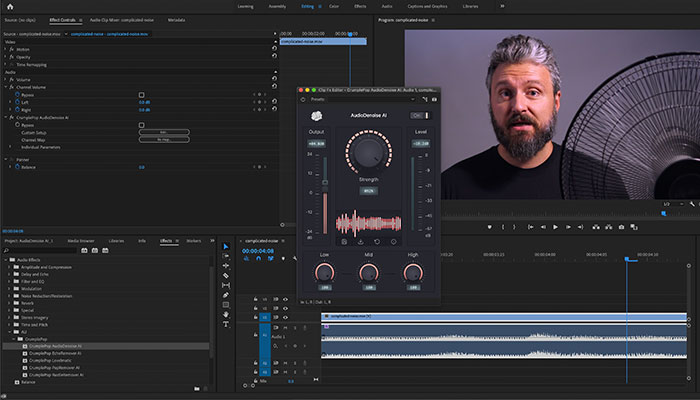
Fona troksnis ir sarežģīta problēma gan video, gan audio producēšanā. Vai jūs cīnāties ar fona troksni, ko rada gaisa kondicioniera ventilators, kas sajaukts ar mehānisku dungošanu? Troksnis, kas laika gaitā pakāpeniski mainās? Šāda veida fona troksni un daudzus citus ir viegli samazināt ar AudioDenoise AI.
Daudzi trokšņu samazināšanas rīki identificē tikai konkrētus frekvenču diapazonus un tos nogriež, tādējādi iegūstot plānāku un nekvalitatīvu audioierakstu.
AudioDenoise AI izmanto mākslīgo intelektu, lai identificētu un noņemtu fona trokšņus no jūsu audio. AudioDenoise AI automātiski noņem vairāk trokšņu, vienlaikus saglabājot skaidru un dabisku balss skanējumu, tādējādi nodrošinot, ka audio ir gatavs ražošanai, skan nevainojami un viegli saprotams.
AudioDenoise AI automātiski pielāgo noņemšanas līmeņus. Tādējādi jums nebūs jāuztraucas par nevēlamām skaņām, kas nāk un iet, vai fona skaņām, kas laika gaitā mainās. AudioDenoise AI var pielāgoties, lai noņemtu jebkuru fona troksni, kas parādās jūsu audio klipos.
Kā uzlabot audio kvalitāti ar AudioDenoise AI
AudioDenoise AI tikai ar dažiem soļiem var palīdzēt jums noņemt nevēlamo fona troksni no audio vai video klipa.
Vispirms ir jāieslēdz AudioDenoise AI spraudnis. Noklikšķiniet uz ieslēgšanas/izslēgšanas slēdža augšējā labajā stūrī. Tad viss spraudnis iedegsies. Tagad esat gatavs novērst fona troksni videoklipos.
Ievērojiet lielo pogu spraudņa centrā - tā ir stipruma regulēšanas poga. Iespējams, šī poga būs nepieciešama tikai fona trokšņa samazināšanai. Pēc noklusējuma stipruma regulēšanas poga ir iestatīta uz 80 %, kas ir lieliski piemērots sākumam. Pēc tam noklausieties apstrādāto audioierakstu. Kā jums patīk skaņa? Vai ir novērsts fona troksnis? Ja ne, palieliniet stipruma regulēšanas pogu, līdz esat apmierināts ar rezultātiem.
Stipruma regulēšanas sadaļā ir trīs paplašinātās stipruma regulēšanas pogas, kas palīdzēs precīzi noregulēt, cik daudz trokšņa vēlaties noņemt no zemajām, vidējām un augstajām frekvencēm. Piemēram, teiksim, esat blakus lielam gaisa kondicionētājam un vēlaties noņemt daļu no 60 ciklu trokšņa, bet vēlaties saglabāt arī daļu ventilatora trokšņa. Šajā gadījumā vēlaties regulēt augstās frekvences pogu, līdzatrast meklēto skaņu.
Pēc tam, kad esat izvēlējies trokšņu novēršanas iestatījumu, varat to saglabāt kā priekšnoteikumu, lai izmantotu vēlāk vai nosūtītu sadarbības partneriem. Noklikšķiniet uz pogas Saglabāt, pēc tam izvēlieties priekšnoteikuma nosaukumu un atrašanās vietu, un tas ir viss.
Tāpat arī importēt iepriekš iestatītu iestatījumu ir vienkārši. Arī šajā gadījumā jums tikai jānoklikšķina uz bultas uz leju, kas atrodas pa labi no pogas Save (Saglabāt). Visbeidzot, izvēlieties iepriekš iestatītu iestatījumu logā, un AudioDenoise AI automātiski ielādēs saglabātos iestatījumus.
Kur atrast AudioDenoise AI?
Jūs esat lejupielādējis AudioDenoise AI, ko tagad darīt? Vispirms jāatrod AudioDenoise AI savā izvēlētajā video rediģēšanas programmā.
Adobe Premiere Pro
Programmā Premiere Pro varat atrast AudioDenoise AI efekta izvēlnē> Audio efekti> AU> CrumplePop.
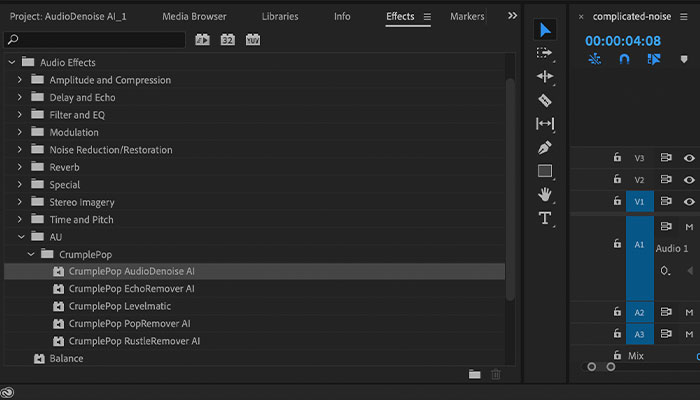
Pēc tam, kad esat atlasījis video vai audio failu, kam vēlaties pievienot efektu, divreiz noklikšķiniet uz AudioDenoise AI vai paņemiet spraudni un nometiet to uz audio klipa.
Videoklips: AudioDenoise AI izmantošana programmā Premiere Pro
Dodieties uz cilni Effects (Efekti) augšējā kreisajā stūrī. Tur atradīsiet fx CrumplePop AudioDenoise AI. Noklikšķiniet uz lielās pogas Edit (Rediģēt). Pēc tam tiks parādīta lietotāja interfeisa saskarne AudioDenoise AI. Pēc tam esat gatavs novērst troksni programmā Premiere Pro.
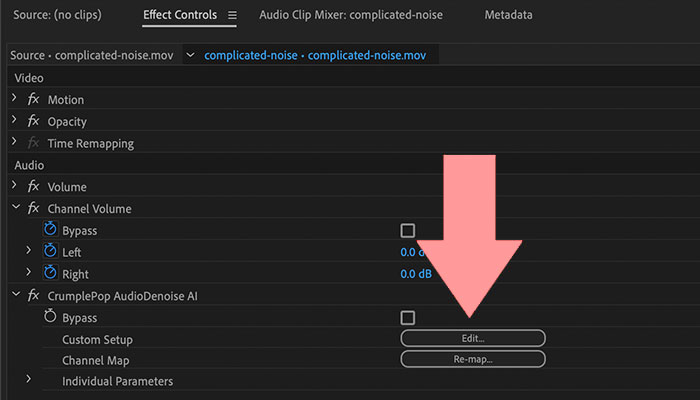
Piezīme: Ja AudioDenoise AI netiek parādīts uzreiz pēc instalēšanas. Neuztraucieties. AudioDenoise AI ir instalēts, bet, ja izmantojat Adobe Premiere vai Audition, pirms tā lietošanas ir jāveic vēl viens neliels papildu solis.
Video: Audio spraudņu skenēšana lietojumprogrammā Premiere Pro un Audition

Dodieties uz Premiere Pro> Preferences> Audio. Pēc tam atveriet Premiere audio spraudņu pārvaldnieku.
Kad tiks atvērts Audio spraudņu pārvaldnieks, tiks parādīts visu datorā instalēto audio spraudņu saraksts. Noklikšķiniet uz Skenēt spraudņus. Pēc tam ritiniet uz leju līdz CrumplePop AudioDenoise AI. Pārliecinieties, ka tas ir iespējots. Noklikšķiniet uz Labi, un varat sākt darbu.
Audio spraudņu pārvaldnieku var atrast arī projekta panelī. Noklikšķiniet uz trim joslām blakus panelim Effects Panel. Pēc tam no nolaižamajā izvēlnē izvēlieties Audio Plug-in Manager.
Final Cut Pro
Final Cut Pro programmā AudioDenoise AI atradīsiet efektu pārlūkā sadaļā Audio> CrumplePop.
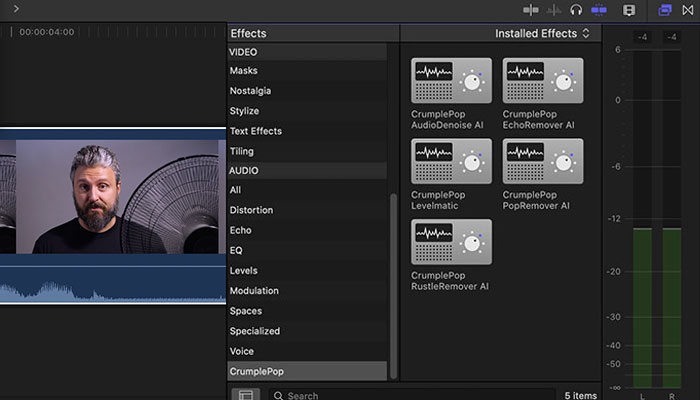
Videoklips: Fona trokšņu noņemšana ar AudioDenoise AI
Paņemiet AudioDenoise AI un velciet to uz audio vai video faila. Varat arī atlasīt klipu, no kura vēlaties noņemt fona troksni, un divreiz noklikšķiniet uz AudioDenoise AI.
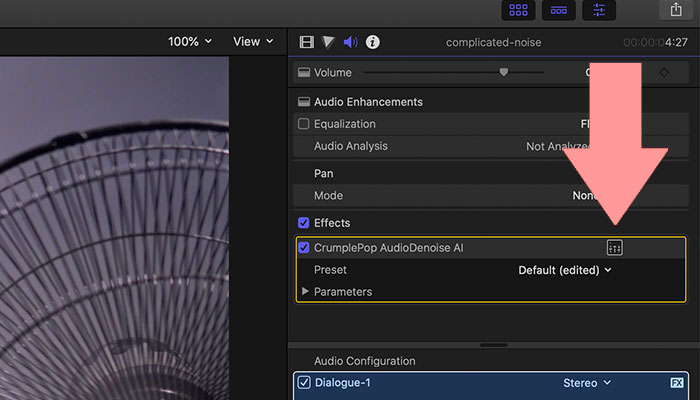
Dodieties uz Inspector logu augšējā labajā stūrī. Noklikšķiniet uz skaņas ikonas, lai atvērtu Audio inspekcijas logu. Tajā redzēsiet AudioDenoise AI ar lodziņu pa labi no tā. Noklikšķiniet uz lodziņa, lai parādītu izvērsto efektu redaktora UI. Tagad esat gatavs trokšņu samazināšanai programmā FCP.
Adobe Audition
Programmā Audition AudioDenoise AI atradīsiet efektu izvēlnē> AU> CrumplePop. AudioDenoise AI varat piemērot audio failam no efektu izvēlnes un efektu statīva. Pēc piemērošanas varat noņemt fona troksni programmā Audition.
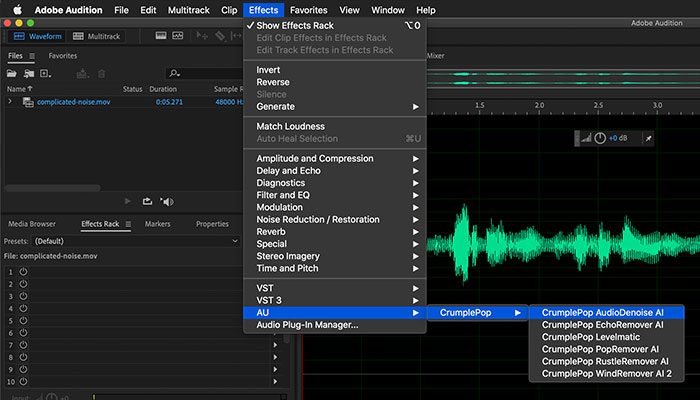
Piezīme: Ja efektu izvēlnē neredzat AudioDenoise AI, programmā Adobe Audition ir jāveic dažas papildu darbības.
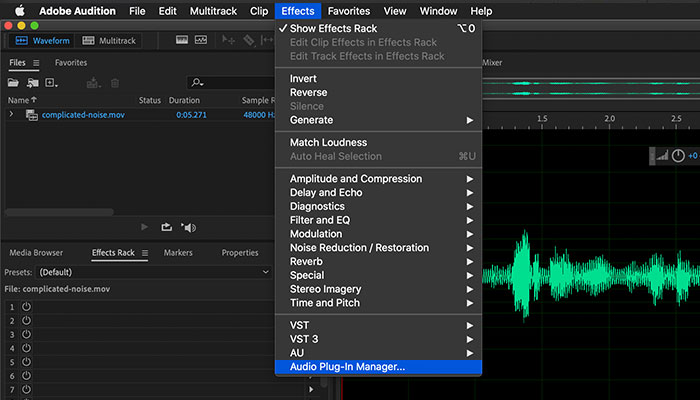
Jums būs jāizmanto Audition Audio spraudņu pārvaldnieks. Spraudņu pārvaldnieku var atrast, atverot izvēlni Effects un izvēloties Audio Plug-in Manager. Pēc tam tiks atvērts logs ar datorā instalēto audio spraudņu sarakstu. Noklikšķiniet uz Scan for Plug-ins. Pēc tam meklējiet Crumplepop AudioDenoise AI. Divreiz pārbaudiet, vai tas ir iespējots, un noklikšķiniet uz ok.
Logic Pro
Programmā Logic audio celiņam piemērosiet AudioDenoise AI, atverot izvēlni Audio FX> Audio Units> CrumplePop. Pēc efekta atlases varat noņemt fona troksni programmā Logic.
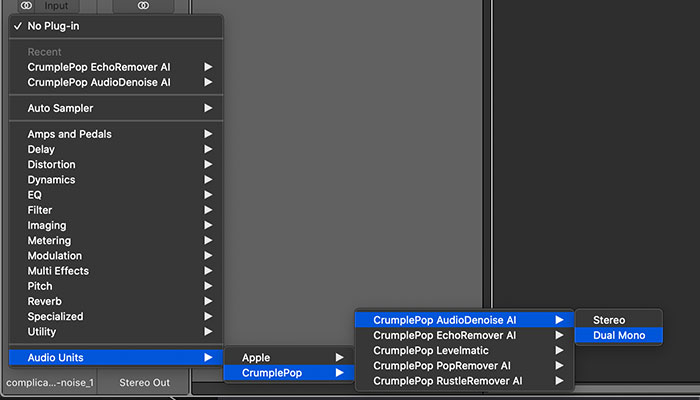
GarageBand
GarageBand lietojiet AudioDenoise AI savam audioierakstam, dodoties uz Plug-ins menu> Audio Units> CrumplePop. Atlasiet efektu, un varat noņemt trokšņus GarageBand.
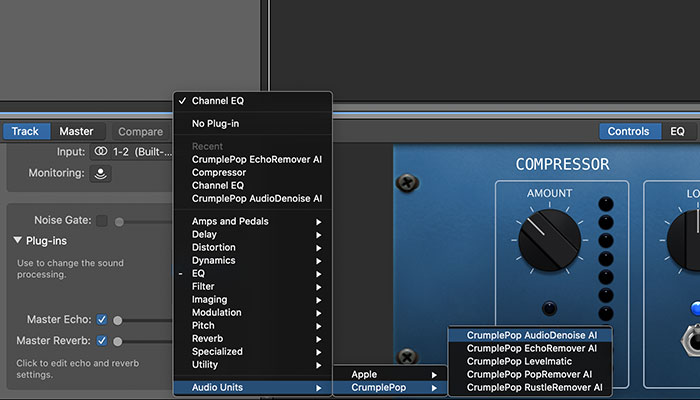
DaVinci Resolve
Programmā DaVinci Resolve programma AudioDenoise AI atrodas sadaļā Efektu bibliotēka> Audio FX> AU.

Noklikšķiniet uz fader pogas, lai atklātu AudioDenoise AI UI. Kad UI ir parādīts, varat sākt fona trokšņu noņemšanu programmā Resolve.

Piezīme: Ja pēc šiem soļiem nevarat atrast AudioDenoise AI, jums būs jāveic vēl daži papildu soļi. Atveriet DaVinci Resolve izvēlni un izvēlieties Preferences. Pēc tam atveriet Audio spraudņi. Ritiniet cauri Available Plugins, atrodiet AudioDenoise AI un pārliecinieties, ka tas ir iespējots. Pēc tam nospiediet Save.
Piezīme: AudioDenoise AI nedarbojas ar Fairlight lapu.
AudioDenoise AI novērš trokšņus un uzlabo audio kvalitāti
Fona trokšņi var pārvērst obligāti skatāmu youtube videoklipu par vienkāršu izlaišanu. AudioDenoise AI var pacelt jūsu audio uz nākamo līmeni. Tikai ar dažiem vienkāršiem soļiem nevēlamie trokšņi tiek automātiski noņemti. Nododot jums audio, ar ko ir vērts lepoties.
Papildu lasījumi:
- Kā noņemt fona troksni no iPhone video

